Dostupné nástroje a informace
K zjednodušení následných úprav, které se musí již provádět ručně, máme k dispozici několik nástrojů, které buď pomohou s přepisem, nebo poskytnout potřebné informace.
Našeptávač změn v editoru skriptu
Některé části ve zdrojových souborech nelze při konverzi převést, protože není znám datový kontext, podle kterého by mohla proběhnout náhrada identifikátorů. Jedná se o metody, které mají jako parametr název identifikátoru v podobě textového řetězce. Jedná se o metody jako LinkFLong, AsStringPn, SetAsLongPn, FieldByProgName, apod.
Dále se jedná o SQL dotazy (platí pouze pro přechod z verze K2 luna.09), které jsou sepsány jako text. Tyto části musí projít programátor jednu po druhé a přepsat dle nových identifikátorů. K získání informací, jaké nové názvy mají jednotlivé identifikátory, může posloužit víše zmíněné stránka. Tento způsob, ale není efektivní. Můžeme použít jiný způsob.
Přímo v editoru skriptu je implementován nový nástroj, který umožní nahradit původní identifikátory za nové. Jednoduše můžete kliknout myší na slovo, které chcete nahradit, tak aby na něm svítil kurzor, a následně zmáčknete klávesovou zkratku Ctrl+Shift+R, nebo Ctrl+F8. Zobrazí se našeptávač, který zobrazí varianty, kde u každé možné náhrady je vidět z jaké pochází databázové tabulky. Při výběru a stisku klávesy Enter je slovo nahrazeno. Další výskyt pak automaticky nastavuje v našeptávači kurzor na ten identifikátor, který odpovídá poslední vybrané tabulce z našeptávače, což usnadní práci při opravě dat, která pracují nad stejnou tabulkou. Aby vše fungovalo, musí být k dispozici soubor, který popisuje změny. Soubor se jmenuje OldNamesMap.2020 a je uložen v adresáři SupportedFiles v adresáři K2. Soubor je distribuován s instalací.
Zobrazení našeptávače nad klíčovým slovem, které představuje původní název databázové tabulky pro faktury přijaté – FaktPrij, nabízí nový název InvoiceIn.
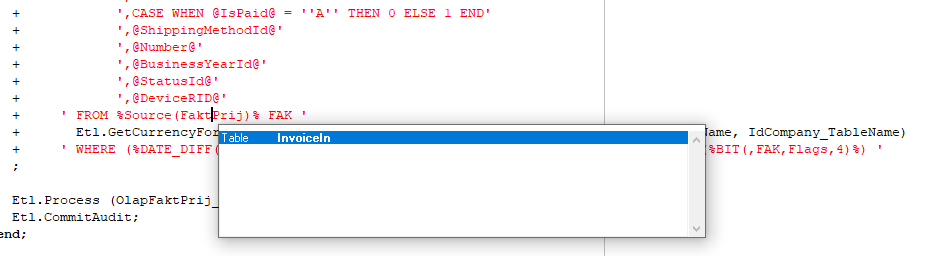
Obr. Našeptávač změn v editor skriptu – náhrada
Zobrazení našeptávače nad klíčovým slovem, které představuje cizí klíč do tabulky pro dodavatele/odběratele z tabulky faktur přijatých. Pro původní název CDo, nabízí nový název TradingPartnerId, který je zároveň nabízen ze všech možných výskytů.

Obr. Našeptávač změn v editor skriptu – náhrada názvu pole
Veřejná webová stránka s informacemi o změnách identifikátorů
Všechny změny identifikátorů jsou dostupné ve webové stránce, která je dostupná na adrese https://help.k2.cz/k2ori/01/cs/identifierchanges. Stránka je rozdělená na dvě části.
První z nich - Databáze, popisuje pouze změny identifikátorů databázových tabulek a jejich polí.
Druhá část – Moduly popisuje i změny logických struktur, tedy změny názvů, přidaná a smazaná pole apod. Následující text popisuje použití a dostupné informace jednotlivých částí webu.
Hledání v editoru skriptů napříč všemi zákaznickými úpravami
Aby bylo jednodušší dohledat všechna místa ve zdrojových souborech zákaznických úprav, kde se nepodařilo konvertovat identifikátory jako parametry metod, viz kapitola Konverze zákaznických AM sestav a K2 skriptů, je k dispozici funkce pokročilého hledání, pomocí které lze prohledat všechny zákaznické úpravy. V tomto konkrétním případě můžeme prohledat všechny výskyty konstant, které doplní kompilátor na místa, která se nepovedlo při konverzi opravit a je nutné je zkontrolovat, případně opravit ručně. Možné konstanty popisuje tabulka ve zmíněné kapitole.
Funkci je možné spustit z editoru skriptu pomocí klávesové zkratky Shift+Ctrl+F - Find in files. Nebo v menu Hledat a volba Find in files. Po spuštění se zobrazí formulář, kde vložíme požadovaný text, který se má hledat. Pomocí různých nastavení můžete prohledávat celou K2, pouze databázové nebo souborové úložiště, případně můžete blíže specifikovat podmínku pro hledání.
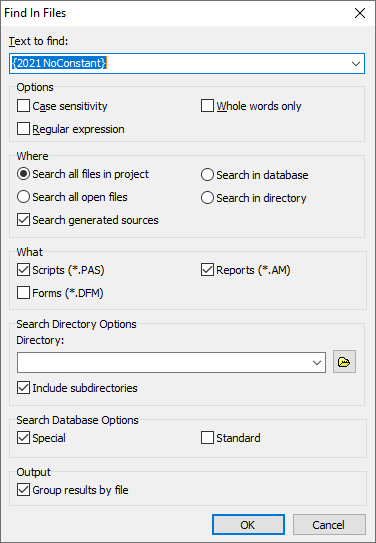
Obr. Vstupní formulář pro hledání napříč zákaznickými úpravami
Po spuštění hledání se zobrazí výsledek v podobě okna v editoru skriptu. Výstup může být seskupen dle souborů, ve kterých byl výskyt nalezen, dle nastavení hledání. Po kliknutí na jednotlivé výsledky, se v editoru skriptu otevře skript na řádku, ve kterém byl text nalezen. Můžeme tak pohodlně vyřešit hledaný problém.
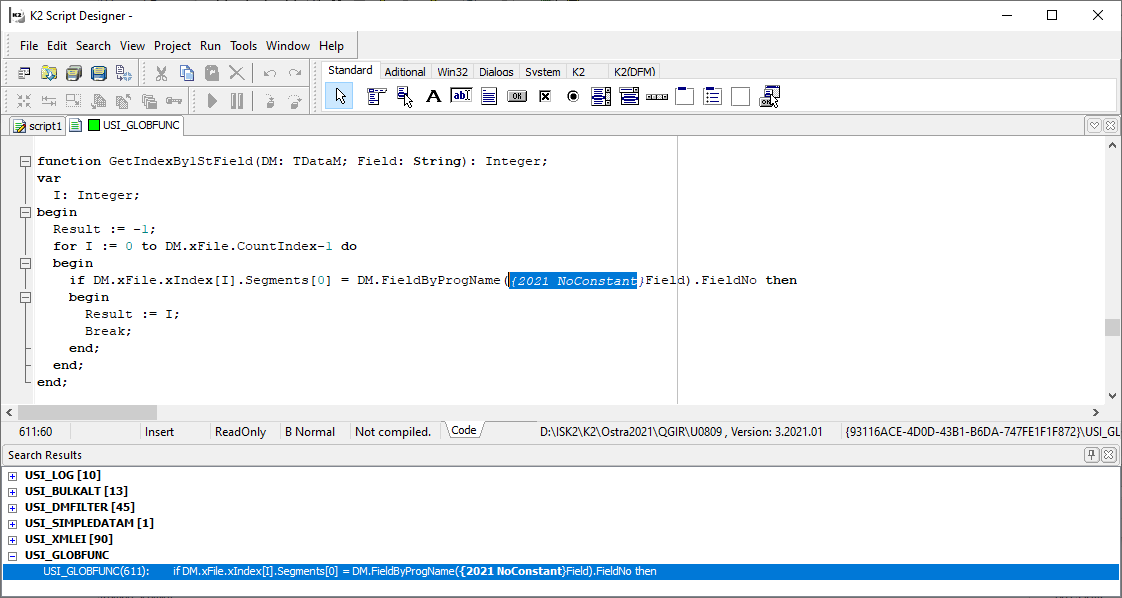
Obr. Výsledek hledání napříč zákaznickými úpravami
Poznámka
Funkci pokročilého hledání samozřejmě můžete využít k libovolnému prohledávání zdrojových souborů.